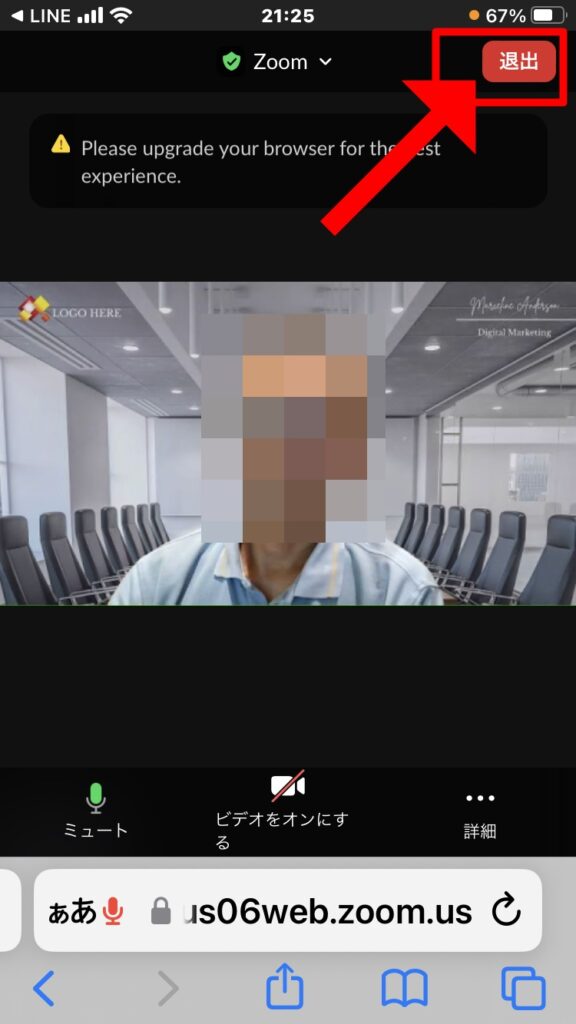個別相談はZOOMを利用いたします。ZOOMのアプリを入れていない方、またもし入れていても直接アプリが開かない方は、下記を参考にされてください。
特にスマホでご参加予定の方は少し手間なのでチェックしておいてください。
なぜZOOMなのか?
ZOOMは顔・声出しなので。。。と抵抗のある方もいると思いますので少し解説いたします。
なぜZOOMなのかということですが、
- 無料で使える → 電話などでお互いにコストがかからない
- こちら(僕)の顔が見えるので人となりが分かり安心
- こちらの資料などを見ていただくことが出来る
というメリットがあるのでZOOMを採用しています。
参加者の方は、「顔出し」はしなくても問題ありません。ビデオをオフにしていただければ大丈夫ですのでその点はご安心ください。勿論顔出ししてもらっても大丈夫ですが必須ではありません。
声は出してもらわないと「相談」になりませんのでそちらはご了承くださいね!
ZOOMの参加方法(パソコンの場合)
- STEP1URLをクリック(タップ)
お時間になりましたらご案内したURLをクリックします(下記ボタンから)
※パソコンやスマホにZOOMアプリが入っていれば、ボタンをクリックすればZOOMが立ち上がります。アプリが入っていない方はSTEP2から続けてください。
- STEP2サイトが開く
ページが移動したら、①の赤丸「キャンセル」を選択、次に②赤四角の「ブラウザから参加」を選択
※ZOOMアプリが入っていたら「開く」でアプリが開きます
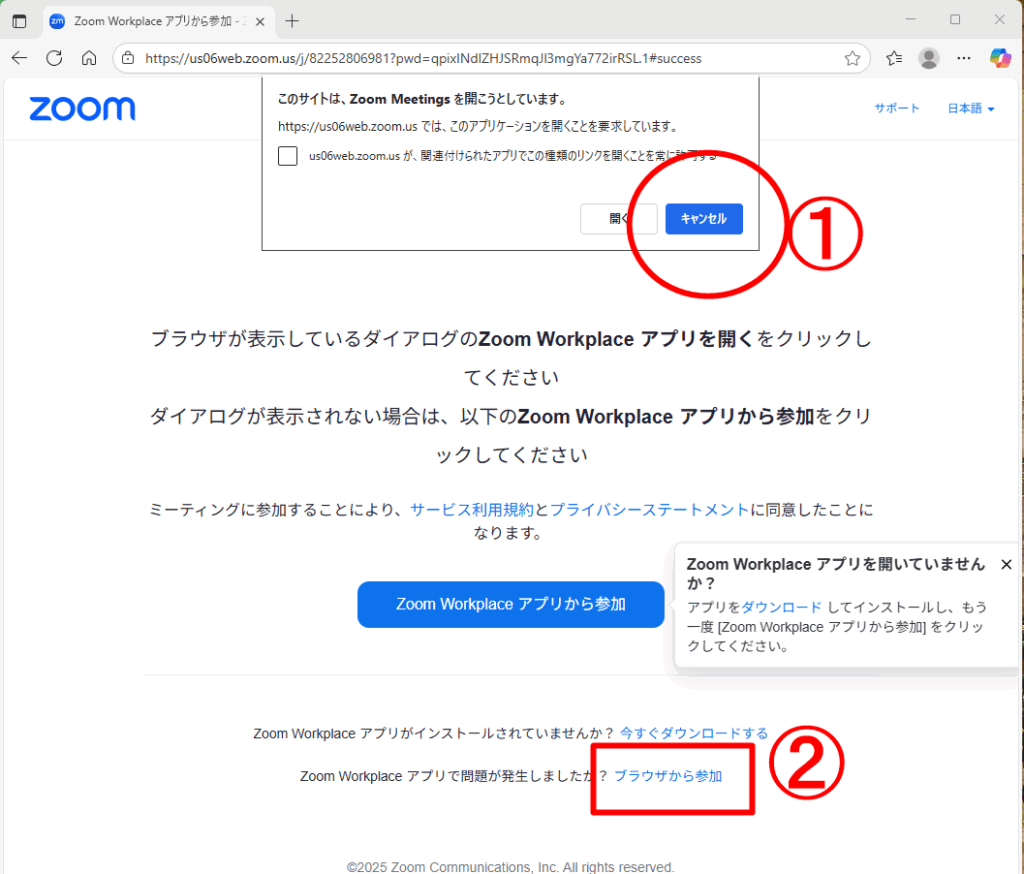
- STEP3ZOOMに参加
赤四角の表示される名前を入力して青四角の「参加」をクリック
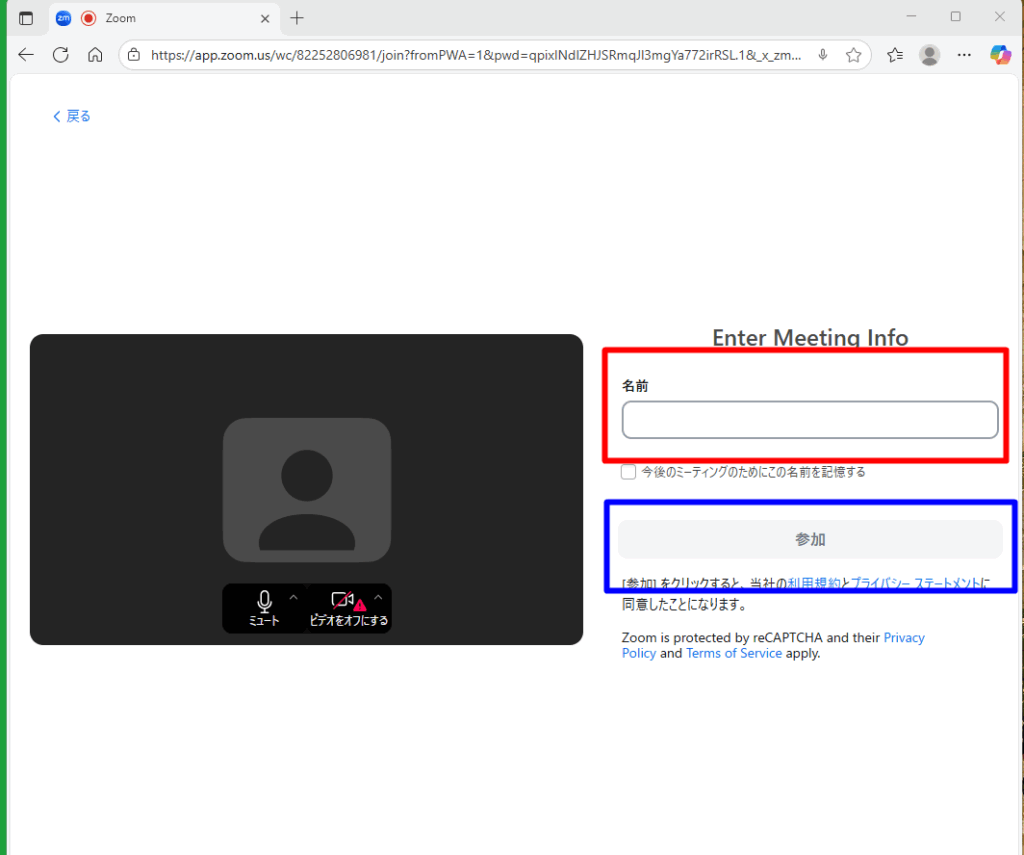
ZOOMの参加方法(スマホの場合)
- STEP1URLをクリック(タップ)
お時間になりましたらご案内したURLをクリックします(下記ボタンから)
※パソコンやスマホにZOOMアプリが入っていれば、ボタンをクリックすればZOOMが立ち上がります。アプリが入っていない方はSTEP2から続けてください。
- STEP2サイトが開く
ページが移動したら、英語表記の場合がありますので、赤枠をタップして「日本語」を選択してください。
※ZOOMアプリが入っていたら「開く」でアプリが開きます
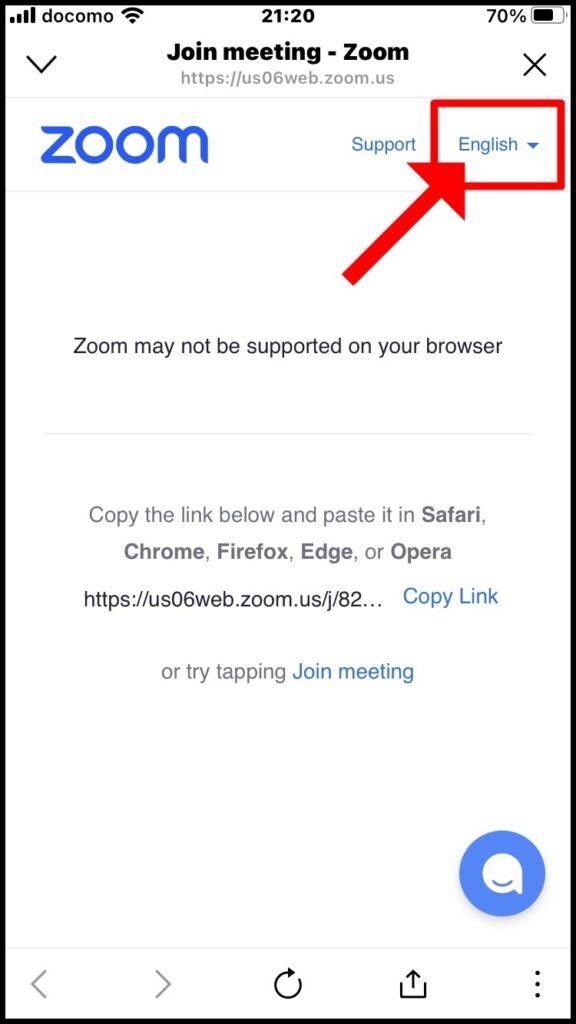
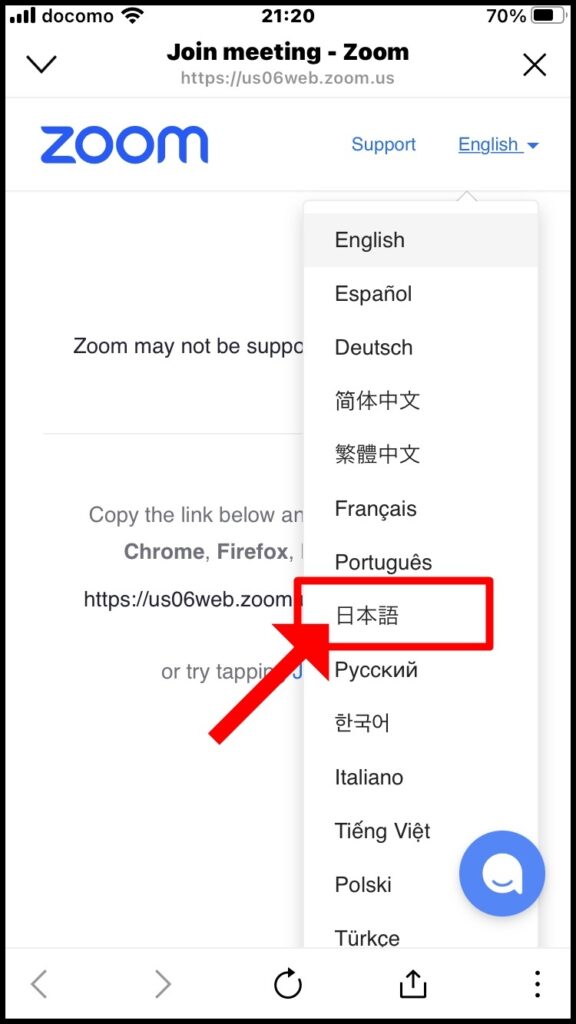
- STEP3ブラウザで開く
日本語に変わったら右下の赤枠の「3つの点」部分をタップして「ブラウザで開く」を選択してください。
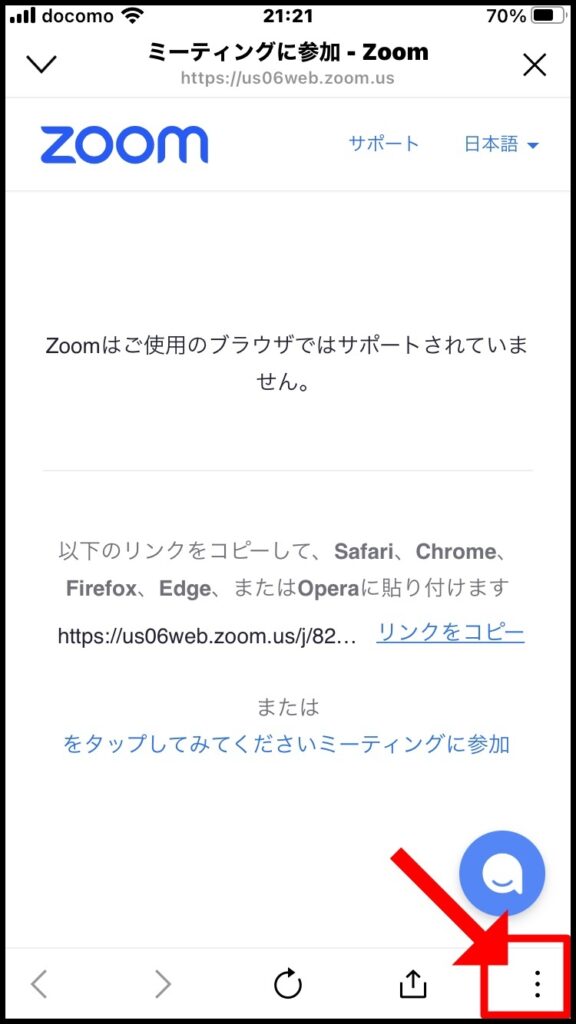
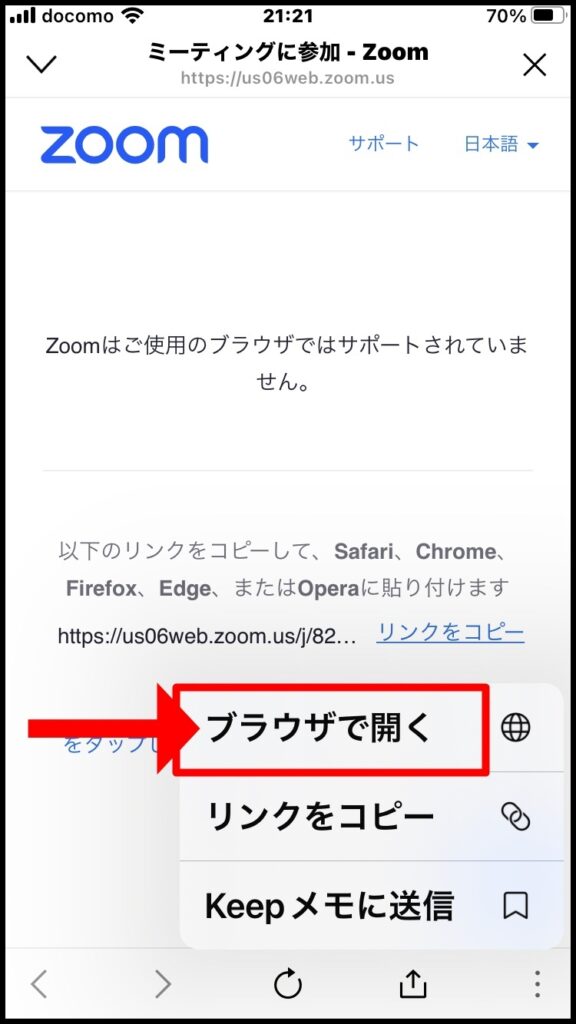
- STEP4英語表記を日本語に
移動したサイトが英語表記の場合があるので日本語に直しましょう。
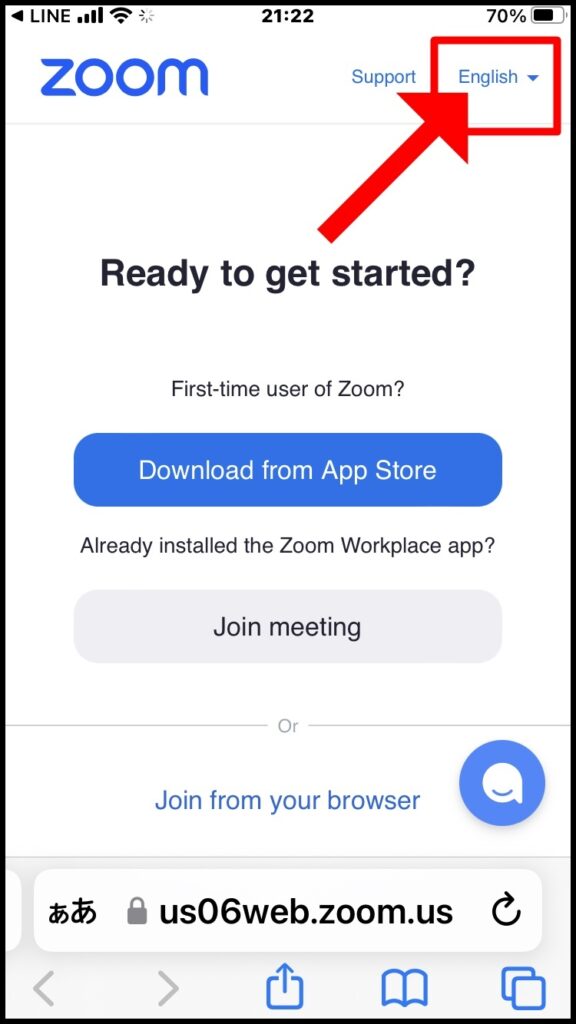
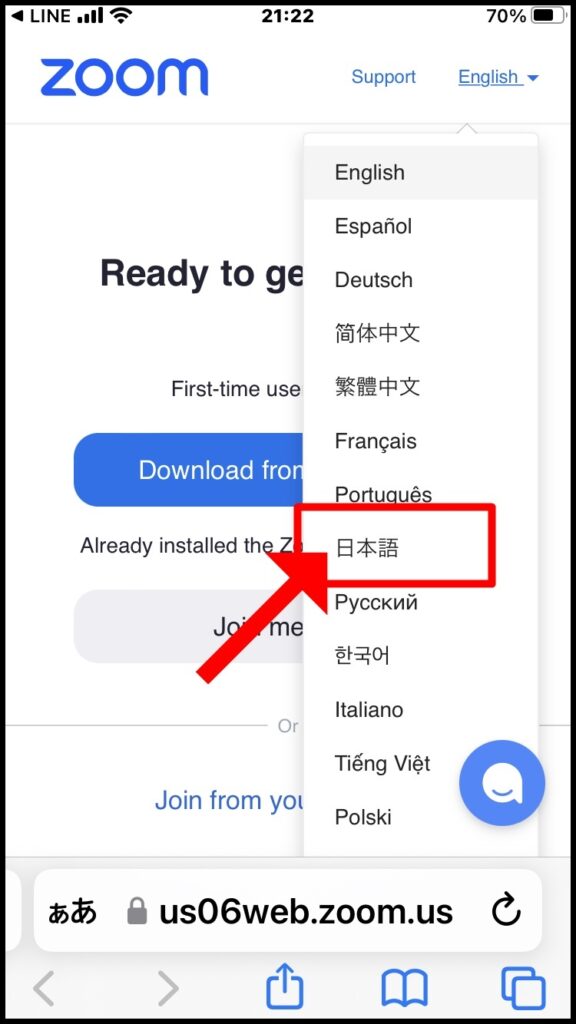
- STEP5ブラウザから参加
アプリをダウンロードすると時間がかかりますので、赤枠の「ブラウザから参加」を選択してください。
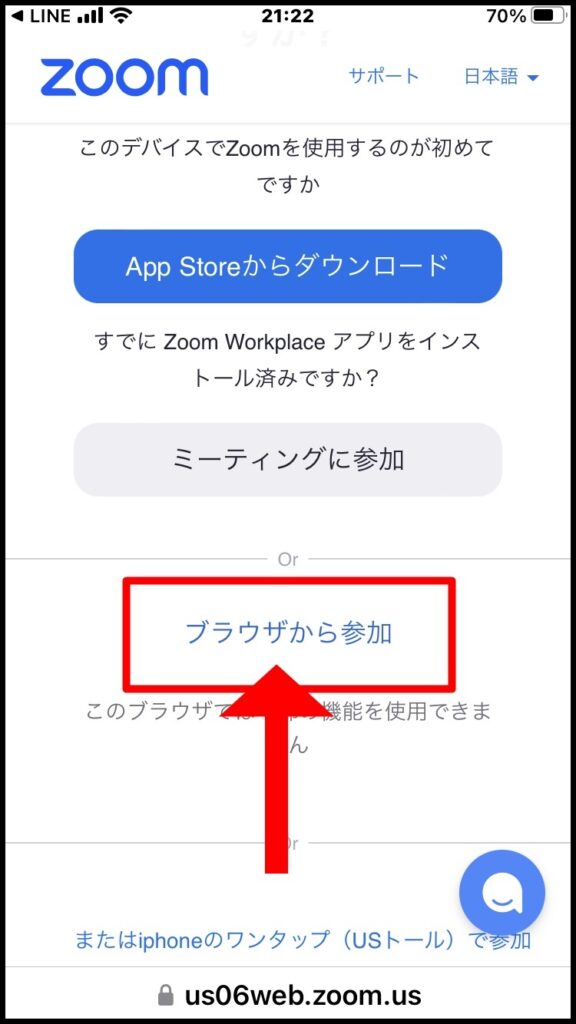
- STEP6一旦「許可」を選択
ページが移動すると「マイクとカメラへのアクセスを求めています」と出ますので一旦「許可」を選択してください。※後で変更できます
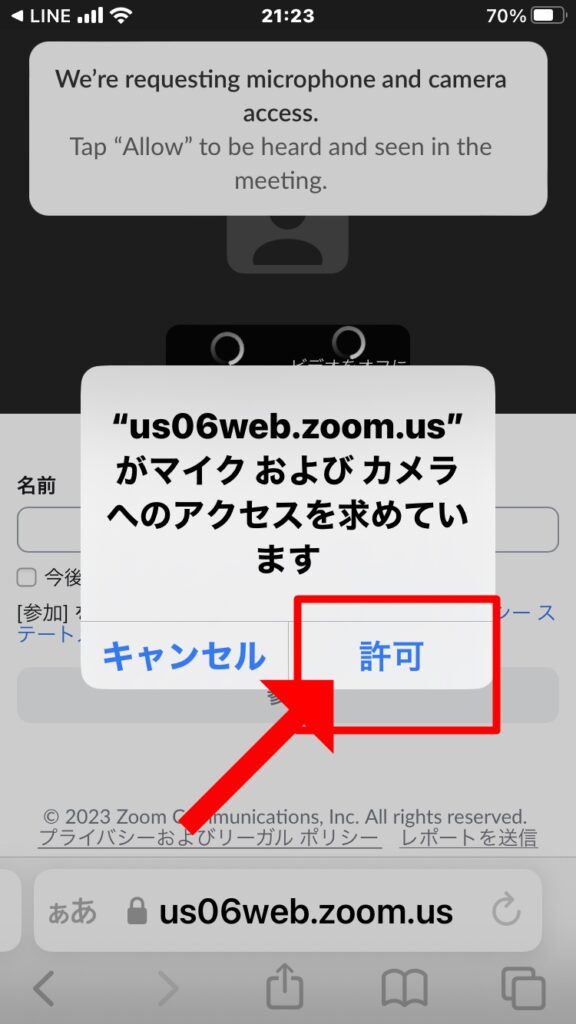
- STEP7名前を入力
ページが移動すると下記画像のようになりますので、①名前の入力(表示される名前です)②マイクやカメラ(ビデオ)の選択が出来ます。
①、②が終わったら③の「参加」をタップしてください。
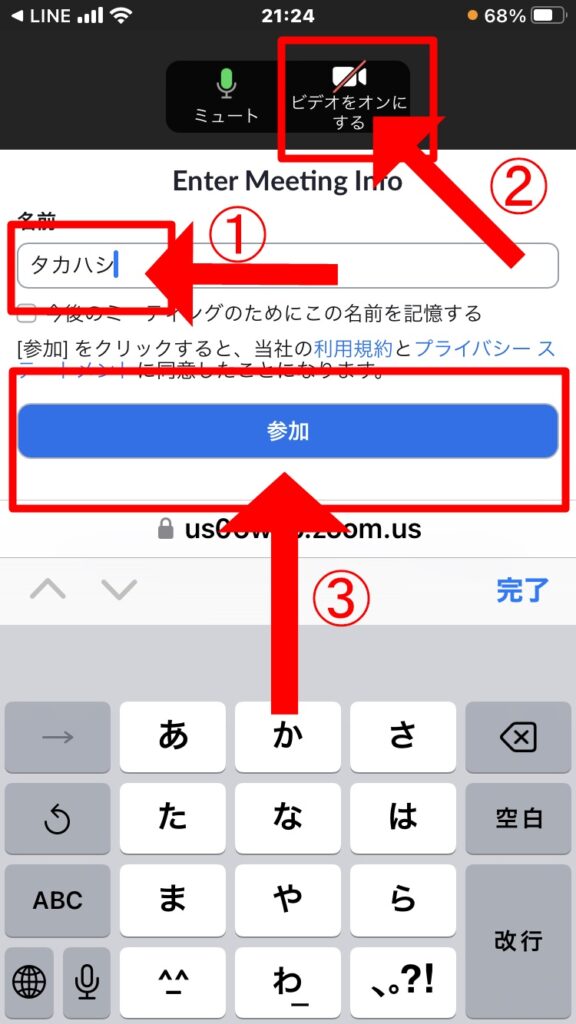
- STEP8参加と退室
これでZOOMに参加できます。個別相談が終了して退室する際には赤枠の「退出」ボタンをタップして退室してください。